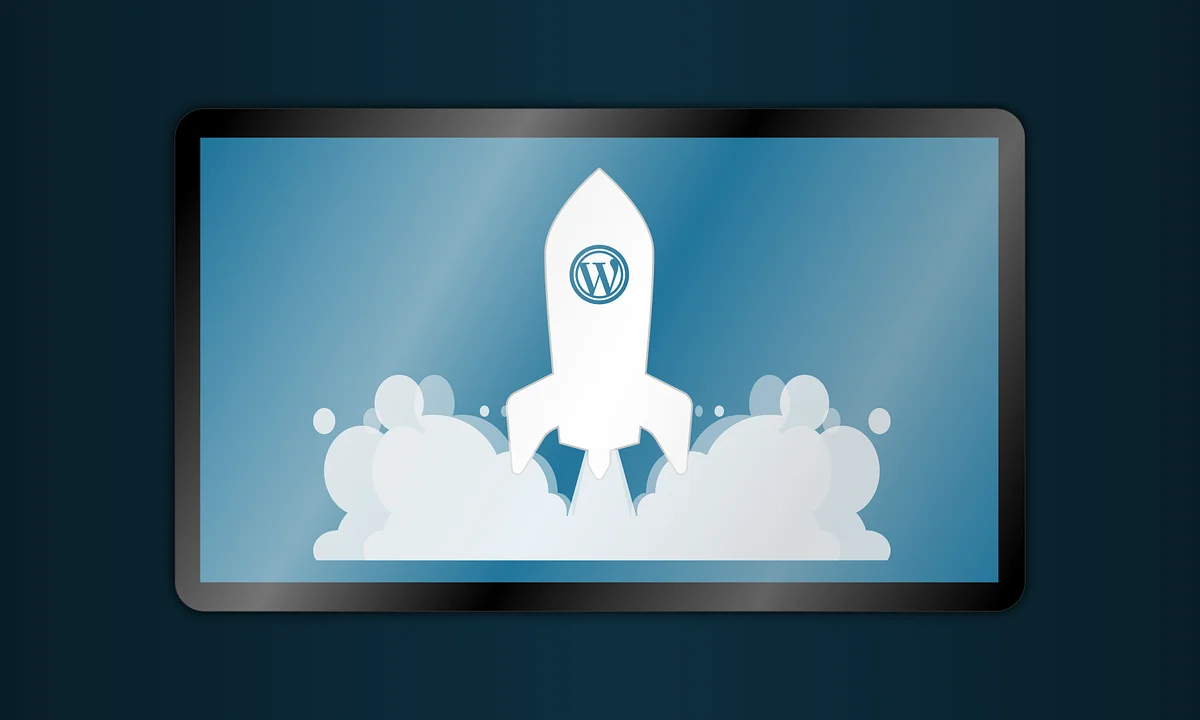شرح عمل نسخة احتياطية لموقعك ووردبريس

يعد عمل نسخة احتياطية لموقع ووردبريس الخاص بك، خطوة أساسية لضمان الحماية ويمكن استعادته بسهولة في حالة حدوث أي أحداث غير متوقعة مثل فقدان البيانات أو القرصنة أو فشل الخادم، يمكن أن تساعدك النسخ الاحتياطية المنتظمة في حفظ بيانات موقع الويب الخاص بك، بما في ذلك المنشورات والصفحات والتعليقات والتخصيصات.
في هذه المقالة، سنوجهك خلال عملية إنشاء نسخة احتياطية من موقع ووردبريس الخاص بك، يدويًا وباستخدام مكون إضافي.
-
النسخ الاحتياطي اليدوي
تتضمن عملية النسخ الاحتياطي اليدوي تنزيل جميع ملفات موقع الويب الخاص بك وقاعدة البيانات على جهاز الكمبيوتر المحلي الخاص بك. فيما يلي الخطوات التي عليك اتباعها:
- قم بعمل نسخة احتياطية من ملفات ووردبريس الخاصة بك.
- قم بتسجيل الدخول إلى لوحة التحكم الخاصة بحساب الاستضافة والوصول إلى مدير الملفات الخاص بك.
- حدد موقع الدليل الجذر لتثبيت ووردبريس الخاص بك. وعادة ما يسمى هذا “public_html.”
- حدد جميع الملفات والمجلدات في الدليل الجذر واضغطها في ملف ZIP واحد.
- قم بتنزيل ملف ZIP على جهاز الكمبيوتر المحلي الخاص بك.
- قم بعمل نسخة احتياطية من قاعدة بيانات ووردبريس الخاصة بك
- قم بتسجيل الدخول إلى لوحة تحكم حساب الاستضافة الخاص بك والوصول إلى مدير قاعدة البيانات الخاص بك ، عادةً phpMyAdmin.
- حدد قاعدة بيانات ووردبريس الخاصة بك.
- اختر خيار “تصدير” وحدد تنسيق “SQL”.
- قم بتنزيل ملف SQL على جهاز الكمبيوتر المحلي لديك.
بمجرد حفظ كل من ملفات ووردبريس وقاعدة البيانات، يكون لديك نسخة احتياطية كاملة من موقع الويب الخاص بك والتي يمكنك استخدامها لاستعادتها إذا لزم الأمر.
-
باستخدام البرنامج المساعد
هناك خيار آخر لعمل نسخة احتياطية من موقع ووردبريس الخاص بك وهو استخدام مكون إضافي، هناك العديد من الإضافات الاحتياطية المتاحة في مستودع المكونات الإضافية لـ ووردبريس، ومن أشهرها UpdraftPlus و BackupBuddy و VaultPress تعمل هذه المكونات الإضافية على أتمتة عملية النسخ الاحتياطي وتوفر خيارات لجدولة النسخ الاحتياطية وتخزين النسخ الاحتياطية في المواقع البعيدة واستعادة موقع الويب الخاص بك بنقرة واحدة.
فيما يلي خطوات النسخ الاحتياطي لموقع ووردبريس الخاص بك باستخدام مكون إضافي:
- قم بتثبيت البرنامج المساعد للنسخ الاحتياطي.
- سجّل الدخول إلى لوحة تحكم ووردبريس الخاصة بك وانتقل إلى قسم “الإضافات”.
- انقر فوق “إضافة جديد” وابحث عن مكون إضافي احتياطي.
- قم بتثبيت وتفعيل البرنامج المساعد الذي تختاره.
- تكوين البرنامج المساعد للنسخ الاحتياطي.
- انتقل إلى صفحة إعدادات المكون الإضافي الذي قمت بتثبيته وقم بتكوين خيارات النسخ الاحتياطي.
- قم بإعداد جدول زمني للنسخ الاحتياطية التلقائية ، وحدد موقع تخزين النسخ الاحتياطي ، وقم بتكوين الخيارات الأخرى حسب الحاجة.
- خذ نسخة احتياطية.
بمجرد تكوين المكون الإضافي، خذ نسخة احتياطية يدوية للتأكد من أن كل شيء يعمل بشكل صحيح.
انتقل إلى صفحة النسخ الاحتياطي للمكوّن الإضافي وابدأ في إنشاء نسخة احتياطية.
بمجرد اكتمال عملية النسخ الاحتياطي، يجب أن يكون لديك نسخة من موقع الويب الخاص بك محفوظة وجاهزة للاستخدام في حالة حدوث أي طارئ.
سواء اخترت إجراء نسخ احتياطي يدويًا أو استخدام مكون إضافي، تأكد من جدولة النسخ الاحتياطية المنتظمة وتخزينها في مكان آمن، مع وجود نسخة احتياطية في مكانها، يمكنك أن تطمئن إلى أنه يمكن استعادة موقع الويب الخاص بك بسهولة في حالة حدوث أي خطأ.